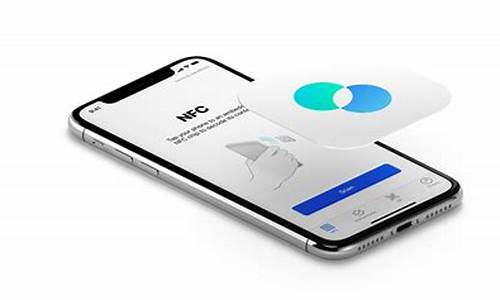1.手机忘了开机密码怎么办
2.手机密码忘了怎么找回原来的密码

若使用的是vivo手机,忘记锁屏密码:
基于消费者的隐私和信息安全,锁屏密码需要通过消费者手动设置确认并经过加密算法存储在手机本地,手机不具备自动设置密码或修改密码的功能,vivo/iQOO也不具备获取手机锁屏密码的方式,锁屏密码一旦忘记,将无法解锁手机并找回手机内的数据。
如果在锁屏界面输错密码的次数太多,屏幕上会显示提醒,告知:手机已锁定。首先请仔细回忆是否自助修改过密码,或被亲朋好友修改过密码。如果重试多次仍不能解锁手机,请尝试按以下方法处理。
一、确认是否使用多用户(OriginOS 1.0/Ocean系统适用)
在锁屏界面查看当前是否进入子用户或访客,由于各用户之间数据相互独立,设定的密码不能共用,可切换到对应用户后尝试解锁。切换方法:点击用户名称,选择对应用户。
*注:如果锁屏界面不显示用户名称,代表手机未启用子用户或访客。
二、通过云服务重置手机
如果在忘记密码前已经在手机上开启“查找手机”功能,可尝试通过其他设备访问云服务网页端,登录vivo账号并进入“查找手机”页面,选择“数据备份”,将数据备份到云服务,再选择“清除手机”。此操作会清除手机中的所有数据,包括密码。如果未开启“查找手机”功能,但当前能通过生物识别解锁(指纹或面部解锁)手机,可以先将手机连接互传电脑版备份数据后,再打服务APP开启“查找手机”功能,登录云服务网页端,进入“查找手机”页面操作“清除手机”。
*注:
① 查找手机页面的“数据备份”仅能备份联系人、短信、日程、便签等支持自动同步的数据至云服务,不支持备份照片、,知发送指令后请在云服务网页端确认数据备份情况。若云服务中未备份过照片、,“清除手机”时会导致照片、数据丢失。
②如果屏幕显示“为保护数据安全,解锁后才可使用所有功能”字样,代表手机部分功能已禁用,此场景手机将不会执行云服务网页端发送的相关指令,如数据备份、清除手机等指令。
三、通过Recovery(恢复)模式重置手机
部分机型可使用Recovery(恢复)模式重置手机,此操作会清除手机中的所有数据,包括密码。如果在忘记密码前备份过手机数据,可以在重置手机后恢复相关数据。如果没有备份过数据,将无法保留手机上的数据,数据一旦被清除将无法恢复。
第1步:将手机关机
按住电源键,直到屏幕出现关机滑块或按钮,拖动滑块或点击按钮关机,然后等待一分钟,确保手机完全关机。
注:如果此前已经开启手机的“锁屏关机需解锁”功能(设置> 安全 > 锁屏关机需解锁),需要输入锁屏知密码才能关机。此时可以同时按住电源键和音量下键10秒以上强制重启手机,手机重启黑屏时,再按照后续步骤操作。也可等待手机电量耗尽后关机,充电状态按后续步骤操作。
第2步:将手机置于RECOVERY(恢复)模式
1. 手机关机或重启时,屏幕亮屏前同时按住电源键 和音量上键3~10秒,直到屏幕显示FASTBOOT字样后松开按键。
2. 按音量下键移动光标至“进入RECOVERY”,按电源键确认进入,直到屏幕显示RECOVERY字样,此时手机已进入RECOVERY模式。
第3步:清除数据(仅部分机型支持)
1. 在RECOVERY模式界面选择“清除数据”,再选择“清除所有数据”,此时手机数据会被清除,请耐心等待清除完成。
2. 屏幕显示清除成功字样时,选择“返回”重新回到RECOVERY模式界面,再选择“重启”,然后设置并使用手机。
*注:使用Recovery(恢复)模式重置手机后,如果进入激活界面(显示:激活设备),是因为手机开启了“查找手机”功能,输入正确的vivo账号密码即可进入系统。如果忘记vivo账号密码,可点击此处网页链接尝试重置密码。
四、前往服务中心处理
如果经以上方法仍不能解锁手机,请携带购机凭证和手机前往vivo客户服务中心网页链接刷机解锁。服务中心以刷机解锁的方式操作后,手机内的所有数据将无法保留。
温馨提示:建议前往时,提前电话咨询服务中心工作人员,确保工作人员在正常上班时间再前往,避免空跑,往返路上注意安全。
若是忘记vivo账号密码,可参考以下方式操作:
1、vivo账号绑定的手机号/邮箱/密保/紧急联系人还在使用,可进入vivo的账号登陆界面网页链接,点击“忘记密码”按照提示进行找回密码;
2、若不能自助找回vivo账号密码,可通过账号申诉重置密码。请点击链接网页链接,申诉原因选择“忘记密保问题”或“邮箱停用,改绑邮箱”,然后根据提示填写相关资料申诉账号。
3、点击链接寻找在线客服帮助网页链接。
手机忘了开机密码怎么办
vivo手机忘记锁屏密码,可参考以下方式操作:
情况一:忘记锁屏密码但可以使用指纹或面部进入桌面
请备份好数据之后,连接网络,进入手机云服务--登录帐号--查找设备--开启“查找手机”,使用其他手机或者电脑打开vivo云服务--输入vivo帐号密码--查找手机--清除手机--点击“确定”进行重置手机,清除所有数据,从而清除锁屏密码;
情况二:忘记锁屏密码无法进入桌面
1、在输入密码界面连续输错5次锁屏密码,屏幕有“忘记密码”选项,点击“忘记密码”,填写以前设置的密保答案进行验证,对锁屏密码进行修改若忘记了锁屏密保,之前开启了查找设备功能,可尝试使用其他手机或者电脑打开vivo云服务--输入vivo帐号密码--查找手机--清除手机--点击“确定”进行重置手机,清除所有数据,从而清除锁屏密码;
注:若已开启查找手机,网络稳定的情况下,可进入vivo云服务网页--查找手机--进行“数据备份”(仅能备份联系人、短信、日程、便签等数据,不支持备份、)
2、若没有“忘记密码”选项
(1)把机器关机,同时长按音量加键和电源键约5秒开机,按音量键选择Recovery,按电源键确定,点击“清除数据”,清除后,即可清除锁屏密码;重启后需验证已登录的vivo帐号密码;(此方法无法清除请查看下面内容)
(2)若已经开启查找设备功能,可尝试使用其他手机或者电脑打开vivo云服务--输入vivo帐号密码--查找手机--清除手机--点击“确定”进行重置手机,清除所有数据,从而清除锁屏密码;
注:若已开启查找手机,网络稳定的情况下,可进入vivo云服务网页--查找手机--进行“数据备份”(仅能备份联系人、短信、日程、便签等数据,不支持备份、)
FBE加密机型重启后,不解锁进入桌面无法通过云服务指令进行清除数据
情况三:若无法通过以上方式重置锁屏密码,请携带该设备、、购买凭证到vivo客户服务中心处理,服务中心地址及****可以在vivo-服务--网点查询中点击查看全部-选择所在省市-查询当地较近的客户服务中心即可,或进入此链接查询。
手机密码忘了怎么找回原来的密码
如果您使用的是华为手机,忘记了锁屏密码或者输入密码无法解锁,请您按照以下方法尝试解决:
一、确认是否密码被更改:可能手机被其他人更改了锁屏密码,建议您确认是否被身边的人更改了密码。
二、确认是否使用了隐私空间:如果您启用了隐私空间,并且为其设置了与主用户不同的锁屏密码,二者密码类型不同,从哪个界面锁屏就会显示对应的密码类型,您有可能会混淆两个密码 ,所以请输入对应的密码尝试进入系统。
提示:如果您只是忘记了隐私空间,可以进入主空间。
三、请确认是否开启了多用户:如果您所在的锁屏界面为子用户界面,使用主用户密码则无法解锁,建议您切换到主用户后尝试解锁,切换方法:点击多用户头像切换。
四、恢复出厂设置:如果您确认遗忘自己的手机密码,需要解锁,我们可以帮助您将手机强制恢复出厂设置。但是手机中的数据也会被清除,且无法恢复,因此建议您再回忆一下可能设置的密码。
如果确定无法回忆起密码,建议按照以下步骤进行恢复出厂设置:
1、手机处于关机状态,且不连接USB线,同时按住电源键和音量上键手机震动后稍等5秒,进入Recovery模式。
EMUI 10.X/11.0 & Magic UI 3.X/4.0:关机状态下,长按电源键大概5秒后出现开机震动的时候,然后需要同时按住电源键和音量上键大概2秒放开,黑屏大概10秒后就会进入Recovery模式。
Mate 30 RS、Mate 30 Pro与Mate 30E Pro无实体音量键,在手机开机振动后,连续按电源键5次进入Recovery模式。
若您无法进入Recovery模式,但您的设备联网且开启了查找手机功能,您也可以尝试登录华为云空间(cloud.huawei)-查找设备,使用与设备相同的华为帐号密码登录后选择擦除数据,擦除数据成功后不可撤销,等同于强制恢复出厂设置。
2、通过按音量上下键,选择清除数据,按电源键确认。
部分产品支持Recovery触屏操作,可以通过触屏点击进行选择操作。
3、通过按音量上下键,选择恢复出厂设置,按电源键确认。
部分机型恢复出厂设置前需要输入”yes“进行二次确认。
4、恢复出厂设置完成后,点击返回按钮,手机会返回Recovery界面,此时请您点击重启设备。
如果您的手机有开启华为云备份,恢复出厂设置后您可以通过云备份来恢复数据。
如果您使用的vivo手机忘记锁屏密码,并且设备因多次输入错误密码而被锁定,我们希望以下的操作可以帮助到您。
当您的设备尚可通过指纹或面部解锁进入桌面,请优先备份设备上的数据。第一步:确认密码是否被更改
建议您仔细回忆近期是否修改过密码,或者是否存在曾接触过该设备的人,比如家人或其他人员修改过密码。
第二步:确认是否使用多用户模式
建议您在锁屏界面查看是否有显示用户名称或者访客字样,如有显示则表明您的设备已经开启多用户模式,您可以切换用户来尝试解锁。
第三步:强制恢复出厂设置
如果上述操作仍未解决问题,建议您强制恢复出厂设置来恢复设备的使用。
?此操作会清除设备中的所有数据且无法恢复,操作前建议备份数据。
备份:进入云服务--设备云备份--备份数据类型--系统数据--返回--立即备份可备份部分系统设置和桌面布局;云服务--数据同步--打开WLAN、蓝牙等可将数据同步到云服务。
1、进入Recovery界面
设备处于关机状态,同时按住“电源键”和“音量上键”, 直到进入FASTBOOT界面后再松开两个按键。通过“音量下键”来选择菜单“进入RECOVERY”,按“电源键”确认进入。
折叠屏机型:请展开屏幕后按上述方法操作;NEX 3/3S系列产品:请在关机状态按住顶部圆键1-2秒,再按住“音量上键”进入FASTBOOT界面,根据页面提示进入Recovery界面。2、确认恢复出厂设置
屏幕上点击“清除数据>清除所有数据>确定”,等待操作完成后返回并重启设备。至此,设备的数据以及锁屏密码均已被清除。
当您的设备已经开启“查找设备”功能时,进行强制恢复出厂设置后,需要使用vivo账号密码来激活设备。如果您忘记了vivo账号密码可以点击网页链接尝试找回。第四步:前往客户服务中心处理
若以上方法未能帮忙恢复,需客户服务中心检测处理(客户服务中心地址:进入vivo/vivo商城APP—我的—服务网点/售后网点—选择省市进行查询客户服务中心地址)建议提前致电客户服务中心,确认相关事宜和了解上班时间在前往,以免耽误宝贵时间。
温馨提示:
1、部分早期的机型可以通过密保问题重置锁屏密码。当输入错误密码达到5次及以上时,屏幕上点击 “忘记密码”选项,验证密保问题的答案即可重置密码。
2、为了更有效地保护个人数据,避免出现意外状况。建议您在后续使用设备时,及时且有地对设备数据进行备份。您可以在设备上进入“设置>账号>云服务”,使用“云备份”或者“数据同步”功能,将设备数据备份至云端。恢复云端数据时,您可以点击“云备份”页面底部的“恢复备份数据”区域,便捷地将云端数据恢复至当前设备。